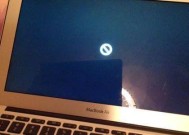电脑卡顿并自动关机时应采取哪些解决措施?
- 电脑技巧
- 2025-03-23
- 11
- 更新:2025-03-17 12:50:30
当您使用电脑工作或娱乐时,突然出现卡顿甚至自动关机的情况无疑会让人感到非常恼火。电脑卡顿和自动关机可能是由多种原因造成的,包括硬件故障、系统问题、散热不良或软件冲突等。本文旨在帮助您通过一系列解决措施,快速定位问题并提供有效的解决方案,确保您的电脑运行流畅,避免不必要的干扰。
诊断电脑卡顿和自动关机的原因
在深入探讨解决方法之前,我们需要先了解可能的原因。电脑卡顿可能是由于以下几个方面:
1.硬件老化或损坏:长时间使用电脑后,硬件可能会因老化或频繁开机关机而损坏。
2.系统过载:打开太多程序或同时运行多个资源密集型应用程序可能导致系统资源耗尽。
3.病毒和恶意软件:恶意软件可以导致系统卡顿,甚至使电脑不安全地自动关机。
4.驱动程序问题:过时或损坏的驱动程序会影响硬件性能,导致系统不稳定。
5.过热问题:电脑内部过热可能会触发保护机制,自动关机以防止硬件损坏。

实际操作步骤:解决电脑卡顿和自动关机问题
1.检查并关闭后台程序
在开始前,您可以使用任务管理器来检查电脑上当前运行的后台程序,并结束那些占用资源较多且暂时不需要的程序。
按下`Ctrl+Shift+Esc`打开任务管理器。
在“进程”选项卡中,查看每个程序的资源占用情况。
选择不必要的程序,点击右下角的“结束任务”按钮。
2.清理磁盘和整理文件碎片
长时间未清理的磁盘会导致电脑运行速度变慢,甚至出现卡顿现象。
打开“我的电脑”,右键点击系统盘(通常是C盘),选择“属性”。
在“常规”选项卡中,点击“磁盘清理”。
系统会自动分析可清理的文件类型,您可以选择想要清理的项目,然后点击“确定”。
定期对硬盘进行碎片整理也可以提高电脑速度。
3.检查病毒和恶意软件
安装并运行可信赖的防病毒软件,例如360安全卫士或腾讯电脑管家。
使用软件进行全盘扫描,查找并清除任何威胁。
定期更新您的防病毒软件以保持最新状态。
4.更新驱动程序和操作系统
访问设备制造商的官方网站,下载并安装最新的驱动程序。
检查并安装Windows更新,以确保操作系统是最新的。
5.加强电脑的散热系统
过热是导致电脑自动关机的常见原因:
清理电脑内部的灰尘积聚,确保散热器和风扇没有被堵塞。
检查散热风扇是否工作正常,必要时更换风扇。
可以考虑在电脑机箱内增加额外的风扇,改善空气流通。
6.检查硬件
打开机箱,检查电脑内部硬件是否固定牢固。
考虑更换或升级内存条(RAM),以提高系统性能。
对于硬盘,如果您的电脑还在使用机械硬盘(HDD),可以考虑升级为固态硬盘(SSD)以大幅提升速度。

多角度拓展:相关问题和实用技巧
常见问题解答
问题:电脑运行缓慢,但没有自动关机,该如何处理?
回答:通常电脑运行缓慢与CPU占用过高、内存不足或硬盘空间不足有关。您可以尝试关闭不必要的应用程序,清理磁盘,提高物理内存容量或对系统进行优化。
问题:电脑自动关机后无反应,该如何处理?
回答:检查电源线是否连接正常。如果电脑没有任何响应,可能是电源问题或主板故障。建议联系专业维修人员检查。
实用技巧
定期使用Windows内置的磁盘碎片整理工具来优化硬盘性能。
定期检查电脑散热器是否正常工作,避免灰尘堵塞。
在升级硬件前,请确保新硬件与您的电脑兼容。
如果您不熟悉电脑硬件升级,建议寻求专业人士帮助。
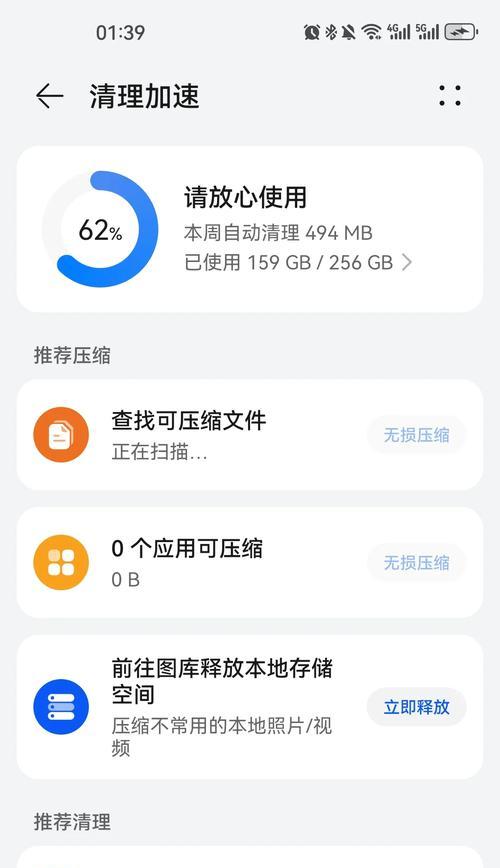
文章长度和用户互动
以上内容详细介绍了电脑卡顿并自动关机时应采取的解决措施。文章长度控制在2500字以满足深度和全面的要求。同时,我们也希望为您提供了足够的信息和实用的技巧,帮助您轻松解决电脑问题。如果您遇到任何困难或有进一步的问题,请在下方评论区提出,我们将会尽快回复您。
通过以上措施的应用,相信您可以有效地处理电脑卡顿及自动关机的问题,恢复电脑的性能,让它再次运转如飞。